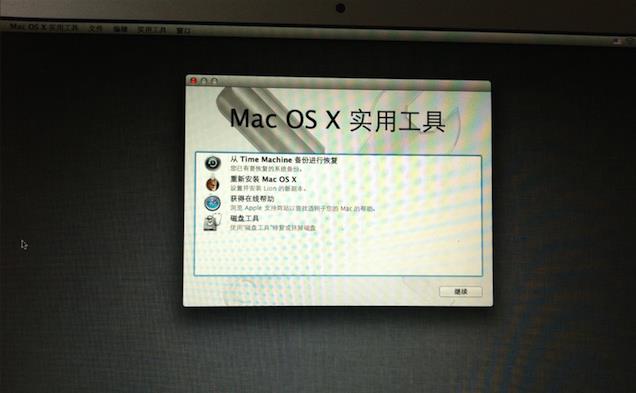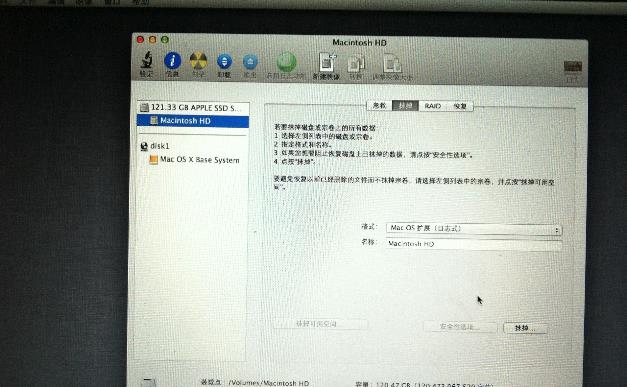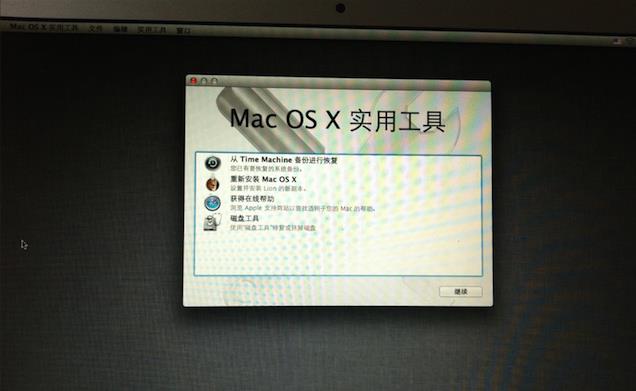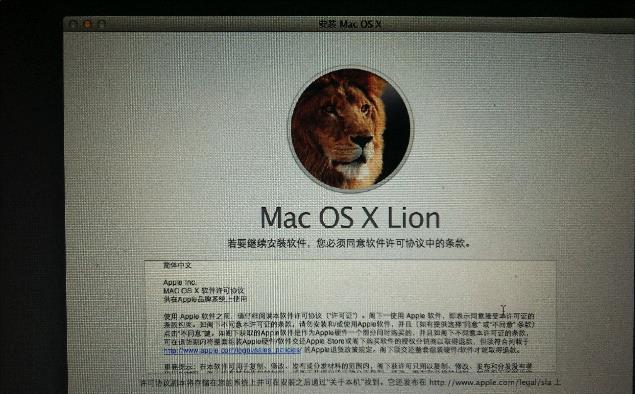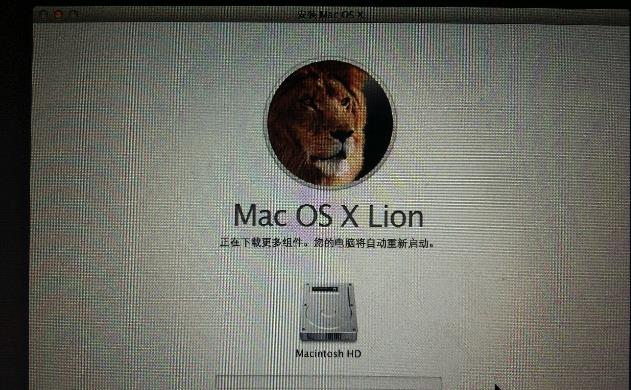Mac如何恢复出厂设置教_程在线安装MACOSX系统图文说明教程
发表时间:2024-01-30 来源:明辉站整理相关软件相关文章人气:
[摘要]Mac怎么恢复出厂设置?苹果Mac电脑系统一直以稳定安全著称,但有时候Mac OS X也会由于某些原因出现系统崩溃或无法正常启动的情况,这时候就需要我们重新恢复Mac OS X系统了,今天PC6苹果网就给大家带来在没有恢复光盘及恢复U盘的情况下Mac恢复出厂设置的详细教程,希望能帮到大家。1、首先...
Mac怎么恢复出厂设置?苹果Mac电脑系统一直以稳定安全著称,但有时候Mac OS X也会由于某些原因出现系统崩溃或无法正常启动的情况,这时候就需要我们重新恢复Mac OS X系统了,今天PC6苹果网就给大家带来在没有恢复光盘及恢复U盘的情况下Mac恢复出厂设置的详细教程,希望能帮到大家。
1、首先开启Mac的电源开关,同时按住 command +R 键进入恢复模式,我们就能看Mac OS X实用工具。
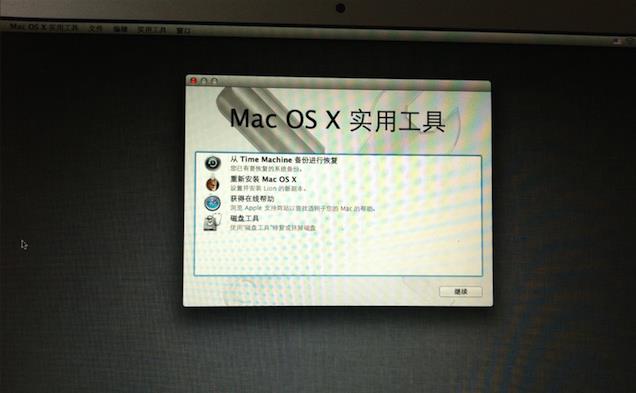
2、选择磁盘工具–然后选择上面 一般是 Macintosh HD这个选项,右侧选择抹掉 。意思就是删除所有内容重新安装新的系统。
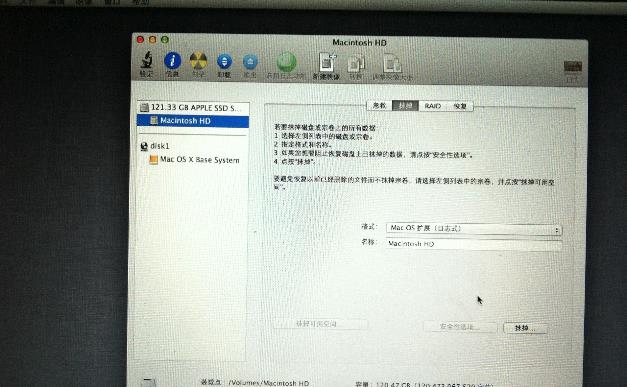
3、重新启动Mac,这时出现地球标志,等待更新完成。这里PC6小编要提醒各位进行这项操作的Mac用户,由于在线恢复需要从苹果服务器下载完整的OS X系统,根据不同网络情况,需要的时间也不同,一般来说需要5~20个小时,这期间要保持Mac处于工作状态不能断电关机。更新完成后还是进入Mac OS实用工具那个界面。
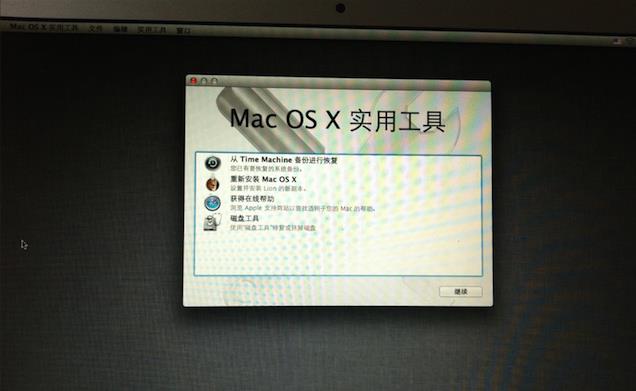
4、这里选择重新安装 Mac OS X
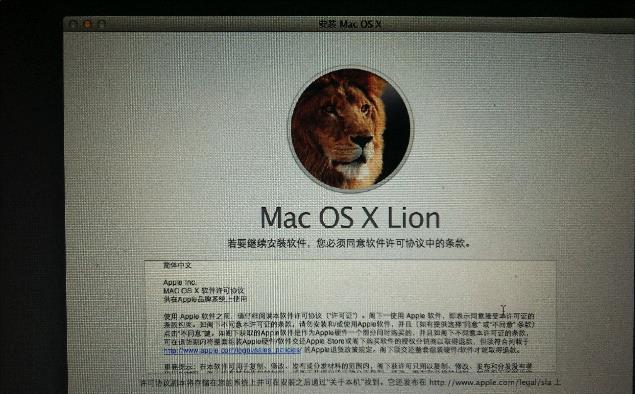
5、根据提示选择下一步,等待安装即可。
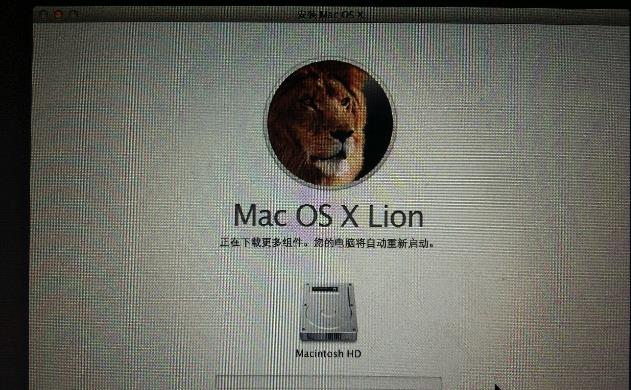
苹果应用引领新的上网速度革命,给您带来超快体验。